Lai uzlabotu vai padarītu MS Word dokumentu pievilcīgāku, daži lietotāji sākumā un beigās pievieno tukšu lapu. Tas arī padara to profesionālāku, taču lielākā daļa Windows lietotāju, kuri ir diezgan iesācēji MS Office lietotnēs, nezina, kā pievienojiet jaunu tukšu lapu, un viņi vienkārši turpina nospiest atstarpes taustiņu vai, iespējams, ievadīšanas taustiņu, lai atvērtu jaunu lapu, kas ir diezgan nogurdinoši strādāt.
Tāpēc šajā ziņā mēs parādām divus veidus, kā jebkurā dokumentā pievienot vai ievietot tukšu lapu. Ja arī jums ir grūtības to izdarīt, jūs esat nonācis īstajā vietā. Lūdzu, turpiniet lasīt šo ziņu, lai uzzinātu vairāk.
Kā pievienot tukšu lapu MS Word dokumentā
1. darbība: Atvērt uz Vārds lietotni savā sistēmā, nospiežot logi taustiņu un rakstīšanu vārdu.
2. darbība: pēc tam nospiediet Ievadiet taustiņu, kas atver vārdu lietotni.
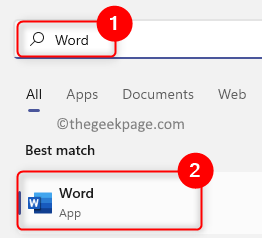
REKLĀMA
3. darbība: noklikšķiniet Tukšs dokuments vai izvēlieties esošu Word failu no sava datora un pēc tam pabeidziet dokumenta uzmetumu.

4. darbība. Tagad novietojiet kursoru vietā, kur vēlaties pievienot tukšo lapu.
5. darbība. Pēc tam dodieties uz Ievietot cilni augšējās joslas izvēlnē, kā parādīts zemāk.
6. darbība. Kreisajā stūrī noklikšķiniet uz Tukša lapa opciju vienreiz, kas ievietos vienu jaunu tukšu lapu vietā, kur jūs ievietojāt kursoru Word dokumentā.
PIEZĪME: Ja vēlaties pievienot vairāk lapu, noklikšķiniet tik reižu.
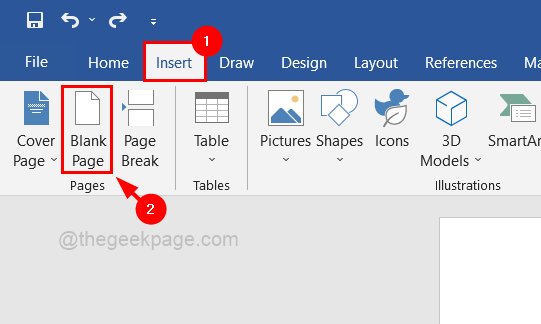
7. darbība. Vēl viens veids, kā pievienot tukšu lapu, ir cilne Izkārtojums.
8. solis: vispirms jums jāiet uz Izkārtojums cilni pēc kursora novietošanas vietā, kur tas jāpievieno.
9. darbība. Pēc tam atlasiet Pārtraukumi nolaižamajā izvēlnē, lai skatītu opcijas.
10. darbība: noklikšķiniet Lappuse saraksta augšdaļā, lai pievienotu pārtraukumu no rindas, kurā novietojāt kursoru, un pārvietotu kursoru uz jaunas lapas sākumu.
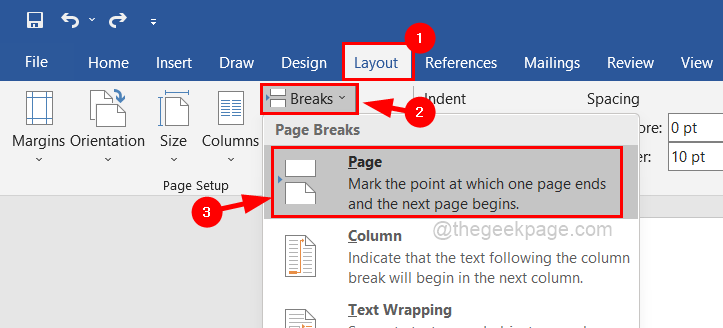
Tas darbojas kā jaunas tukšas lapas pievienošana, ja kursors tiek novietots pašā dokumenta sākumā vai beigās, bet ne vidū, savukārt opcija Ievietot cilni Tukša lapa pievieno jaunu tukšu lapu jebkurā vārda vietā. dokumentu.
Vai šī ziņa jums likās informatīva? Lūdzu, atstājiet mums komentārus zemāk, ja jums ir kādi jautājumi.
1. darbība — Lejupielādējiet Restoro datora labošanas rīku no šejienes
2. darbība - Noklikšķiniet uz Sākt skenēšanu, lai automātiski atrastu un labotu jebkuru datora problēmu.
![[Atrisināts] Microsoft Word trūkst koriģēšanas rīku](/f/eb66228012883c3d28d63e159639102a.jpg?width=300&height=460)

